Эта статья предназначена для сброса настроек Explay MID-725. Hard Reset(сброс настроек) возвращает ваш аппарат к заводскому виду. Файлы на карте памяти, в таком случае, остаются нетронутыми. Наиболее вероятные проблемы по которым пользователи обращаются к сбросу:
- поставил графический рисунок\ключ\пароль на Explay MID-725 и забыл его (неправильно ввел графический ключ несколько раз)
— Explay MID-725 пишет «много попыток ввода графического ключа»
— забыл контрольное слово и нужно разблокировать Explay MID-725 от графического ключа\пароля— забыл пароль и email от Explay MID-725
— Explay MID-725 завис и дальше логотипа не включается
— установил программу\игру и после этого планшет не включается— Explay MID-725 сильно тормозит
Но важно помнить! После операции hard reset все данные на планшете\телефоне будут полностью удалены. Такие как: контакты, смс, игры, программы, пользовательские настройки, картинки и файлы. Если на вашем устройстве есть важная информация, сделайте резервную копию, синхронизацию или запишите данные вручную. Также можно воспользоваться нашей статьёй для восстановления данных после hard reset (в случае если вы не смогли ее заранее записать)
Как восстановить данные на смартфонах Android после Hard reset?
Чтобы выполнить сброс настроек — изначально, полностью зарядите ваше устройство.
Способы сброса Explay MID-725:
Способ 1:
- Выключите ваш MID-725.
- Зажмите одновременно качельки громкости «+», «-» и не отпуская нажмите кнопку питание и подержите ее пару секунд. Качельки громкости не отпускайте пока не появится «Андроид» с восклицательным значком.

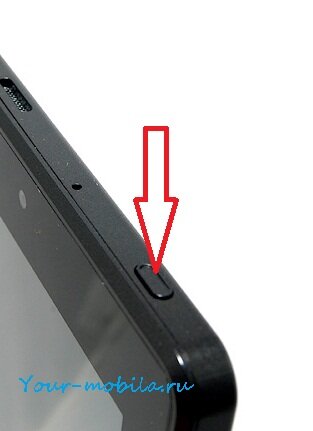
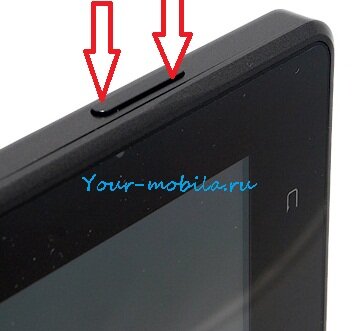
- Далее требуется зажать сенсорную клавишу «Назад» (отменить или возврат) и «Громкость+». После чего аппарат должен зайти в Recovery меню (Меню Восстановления)
- Опять же качелькой Громкости +\- выбираем «wipe data/Factory reset» и нажимаем кнопку «Питание» (возможно, требуется ещё нажать сенсорную «возврат»).
- Точно также выбираем и подтверждаем пункт «Yes — delete all user data».
- После окончания процесса выбрать нужно перезагрузить планшет.
- Готово!
Способ 2 :
Перейдите в меню по таким пунктам:
Настройки > Конфиденциальность (или Восстановление и Сброс) > Сброс настроек
Добавить комментарий